Le blog de Fi-69 - Retour au sommaire
![]() Contenu : ce qui touche de près ou de loin à la formation Bureautique ou informatique : trucs et astuces, actualités sur la formation, et tout le reste.
Cette section est plus librement rédigée que les autres.
Contenu : ce qui touche de près ou de loin à la formation Bureautique ou informatique : trucs et astuces, actualités sur la formation, et tout le reste.
Cette section est plus librement rédigée que les autres.
Imprimer dans un document au format acrobat PDF
 Ce tutoriel fonctionne pour la plupart des logiciels
Ce tutoriel fonctionne pour la plupart des logiciels
 Le format PDF (dit aussi Acrobat) est aujourd’hui un format documentaire reconnu et lisible depuis n’importe quel poste de travail, tant qu’il est équipé du logiciel Acrobat Reader (gratuit). On peut même parler d’un format universel.
Le format PDF (dit aussi Acrobat) est aujourd’hui un format documentaire reconnu et lisible depuis n’importe quel poste de travail, tant qu’il est équipé du logiciel Acrobat Reader (gratuit). On peut même parler d’un format universel.
Aussi, un document Word peut très bien ne pas être lisible sur un autre poste de travail (version antérieure, Office non installé…). Dans ce cas, nous créons une version PDF de notre document afin créer un fichier qui aura au final une extension de type « document.pdf ».
L’autre intérêt des formats PDF est qu’ils sont légers en taille. Exemple : un document Word de 20 Mo peut faire 2 Mo ou moins une fois converti au format PDF, selon les options choisies.
 Contrairement à une fausse idée reçue, on ne fait pas Enregistrer-sous pour créer un document au format PDF, mais au contraire, on fait Fichier / Imprimer , puis on choisit une imprimante de type PDF (Acrobat ou PDF Creator par exemple). En fait, on n’imprime pas sur du papier, mais on imprime virtuellement dans un document qui sera au final au format PDF.
Contrairement à une fausse idée reçue, on ne fait pas Enregistrer-sous pour créer un document au format PDF, mais au contraire, on fait Fichier / Imprimer , puis on choisit une imprimante de type PDF (Acrobat ou PDF Creator par exemple). En fait, on n’imprime pas sur du papier, mais on imprime virtuellement dans un document qui sera au final au format PDF.
Cette manipulation n’est possible que si vous avez en amont installé un programme capable de générer des fichiers au format PDF. Un exemple gratuit est PDF Creator (recherchez sur Google pour le télécharger et l’installer). L’original est Acrobat PDF Pro, mais il est payant et donne des résultats comparables.
Manipulations : depuis le menu Fichier / Imprimer, on choisit comme imprimante : PDF Creator.

Cliquez sur OK pour valider votre choix.
Complétez les champs à l’invite : Ajustez les informations suivantes : Titre du document, Auteur, Sujet (optionnel), Mots-clés (optionnel), puis cliquez sur Enregistrer.
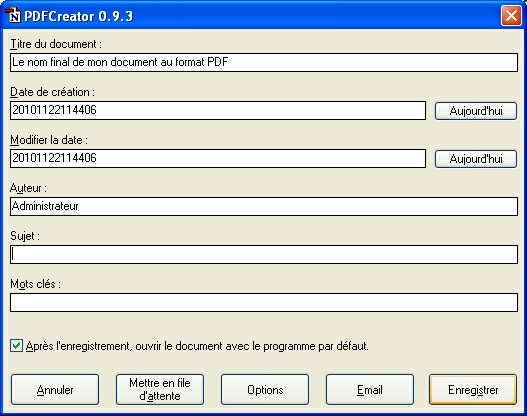
Placez-vous dans le répertoire ou dossier dans lequel le PDF sera stocké. Vous pouvez encore transformer le nom du document en bas de fenêtre en le renommant à votre guise.
Cliquez sur Enregistrer, votre PDF est généré, et sauvegardé.
Il s’affichera automatiquement pour vérification en utilisant le lecteur PDF par défaut de votre ordinateur (en général il s’agit d’Acrobat Reader).
Si vous avez d'autres trucs et astuces utiles pour la vie de tous les jours, n'hésitez-pas à les faire partager en utilisant ce formulaire de contact.
